Как обойти администратора на школьном Chromebook
Опубликовано: 2022-09-01
Chromebook — это бренд ноутбуков, работающих на веб-интерфейсе Chrome OS. Это одно из самых новых устройств, работающее на эстетичной и удобной операционной системе. Сегодня мы углубимся в скрытую область Chromebook, обсуждая, как обойти администратора на школьном Chromebook. Кроме того, вы узнаете, как удалить права администратора на школьном Chromebook. Давайте начнем!

Содержание
- Как обойти администратора на школьном Chromebook
- Как обойти администратора на Chromebook?
- Как избавиться от «Управляется администратором» на моем Chromebook?
- Как обойти администратора Chrome?
- Как обойти принудительную регистрацию на Chromebook?
- Как разблокировать заблокированного администратора на моем Chromebook?
- Как удалить администратора школы?
- Как мне сделать себя администратором на Chromebook?
- Как узнать, кто является администратором моего Chromebook?
- Как получить права администратора на моем Chromebook?
- Как добавить личную учетную запись в школьный Chromebook, если она заблокирована?
Как обойти администратора на школьном Chromebook
Продолжайте читать дальше, чтобы найти шаги, подробно объясняющие, как обойти администратора на школьном Chromebook, с полезными иллюстрациями для лучшего понимания.
Как обойти администратора на Chromebook?
Есть несколько способов обойти администратора на школьном Chromebook. Мы обсудим их один за другим:
Вариант I: через режим разработчика
Вы можете выполнить следующие шаги, только если доступен режим разработчика.
Примечание . Прежде чем выполнять следующие действия, убедитесь, что Chromebook выключен.
1. Нажмите одновременно кнопки Esc + Refresh + Power , чтобы войти в режим разработчика.

2. Нажмите одновременно клавиши Ctrl + D , когда увидите сообщение.
3. Затем нажмите клавишу « Пробел» или «Ввод» , чтобы отключить проверку ОС.

4. В режиме разработчика Chrome OS одновременно нажмите клавиши Ctrl + D , чтобы очистить систему.
5. Теперь включите системные данные и загрузите устройство в обычном режиме после сброса.
Вариант II: без активации режима разработчика
Ниже приведены шаги по обходу администратора без активации режима разработчика.
1. Снимите заднюю крышку Chromebook и извлеките аккумулятор .
2. Включите систему и удерживайте кнопку питания в течение тридцати секунд . Это позволит обойти привилегии администратора.
Читайте также : Как обойти несанкционированное сообщение устройства ADB
Как избавиться от «Управляется администратором» на моем Chromebook?
Выполните следующие действия, чтобы обойти администратора на школьном Chromebook:
1. На панели быстрых настроек нажмите « Выйти» .
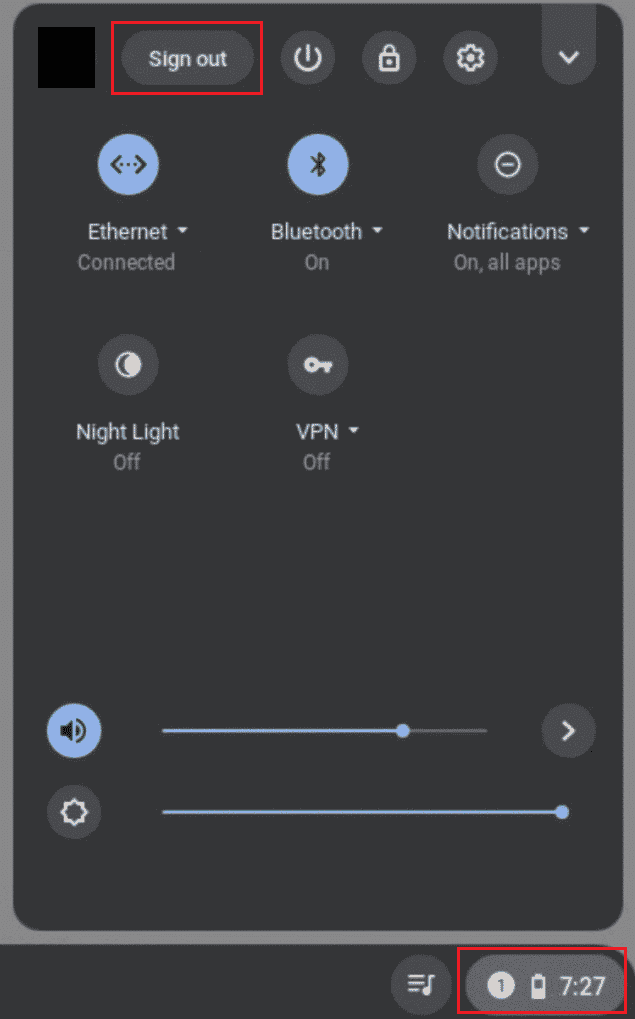
2. Затем на экране входа в Chromebook выберите нужный профиль , который хотите удалить.
3. Затем щелкните значок со стрелкой вниз рядом с именем профиля.

4. Щелкните Удалить этого пользователя .
5. Снова нажмите Удалить этого пользователя , чтобы подтвердить процесс.
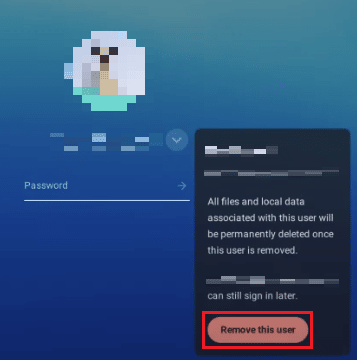
Как обойти администратора Chrome?
Выполните любой из приведенных ниже способов, чтобы обойти администратора:
Примечание . Вы можете выполнить следующие шаги, только если доступен режим разработчика .
1. Во-первых, нажмите и удерживайте кнопки Esc, Refresh и Power, чтобы войти в режим разработчика.
2. Затем одновременно нажмите клавиши Ctrl + D , как только появится сообщение.
3. Нажмите клавишу « Пробел» или «Ввод» .

4. Нажмите клавиши Ctrl + D , чтобы очистить систему в режиме разработчика Chrome OS.
5. После промывки питания включите системные данные и загрузите устройство в обычном режиме после сброса.
Читайте также : Как удалить учетную запись с Chromebook
Как обойти принудительную регистрацию на Chromebook?
Выполните следующие действия, чтобы обойти принудительную регистрацию на Chromebook:
1. Выключите Chromebook.
2. Нажмите одновременно кнопки Esc + Refresh + Power , чтобы войти в режим разработчика.

3. Нажмите одновременно клавиши Ctrl + D , когда увидите сообщение.
4. Затем нажмите клавишу « Пробел» или «Ввод» , чтобы отключить проверку ОС.
5. В режиме разработчика Chrome OS одновременно нажмите клавиши Ctrl + D , чтобы очистить систему.
6. Включите системные данные и загрузите устройство в обычном режиме после сброса.
Как разблокировать заблокированного администратора на моем Chromebook?
Выполните следующие действия, чтобы разблокировать заблокированного администратора на Chromebook:
1. Нажмите на значок шестеренки настроек на вашем устройстве.


2. Щелкните параметр « Подключенные устройства » на левой панели.
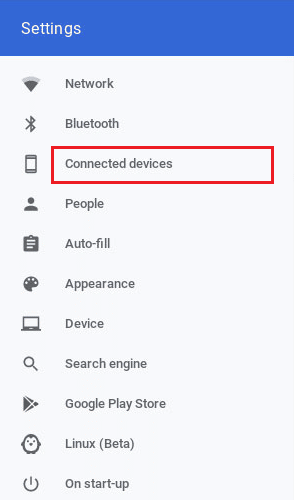
3. Щелкните Блокировка экрана .
4. Введите свой пароль и нажмите Подтвердить .
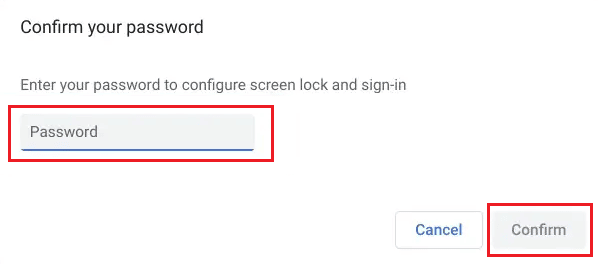
5. Затем нажмите CHANGE PIN или SET UP , чтобы назначить желаемый PIN-код или пароль .
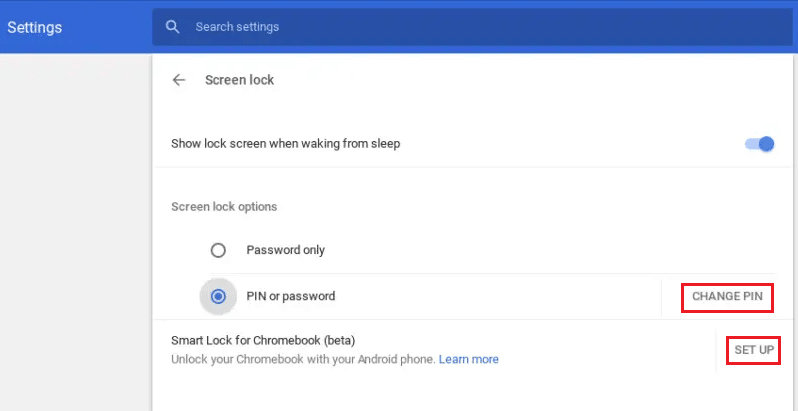
Читайте также : Как обойти проверку аккаунта Google на телефоне Android
Как удалить администратора школы?
Выполните следующие действия, чтобы удалить школьного администратора:
1. Нажмите « Выйти» на панели «Быстрые настройки» .
2. Выберите желаемый профиль , который хотите удалить.
3. Затем щелкните значок со стрелкой вниз рядом с именем профиля.

4. Щелкните Удалить этого пользователя > Удалить этого пользователя .
Как мне сделать себя администратором на Chromebook?
После удаления разрешений администратора на школьном Chromebook вы можете сделать себя администратором. Выполните следующие шаги:
1. Перейдите в консоль администратора Google и войдите в систему, используя учетную запись с правами суперадминистратора .
2. Теперь нажмите «Роли администратора ».

3. Нажмите на нужную ссылку роли .
4. Затем перейдите на вкладку « Привилегии ».
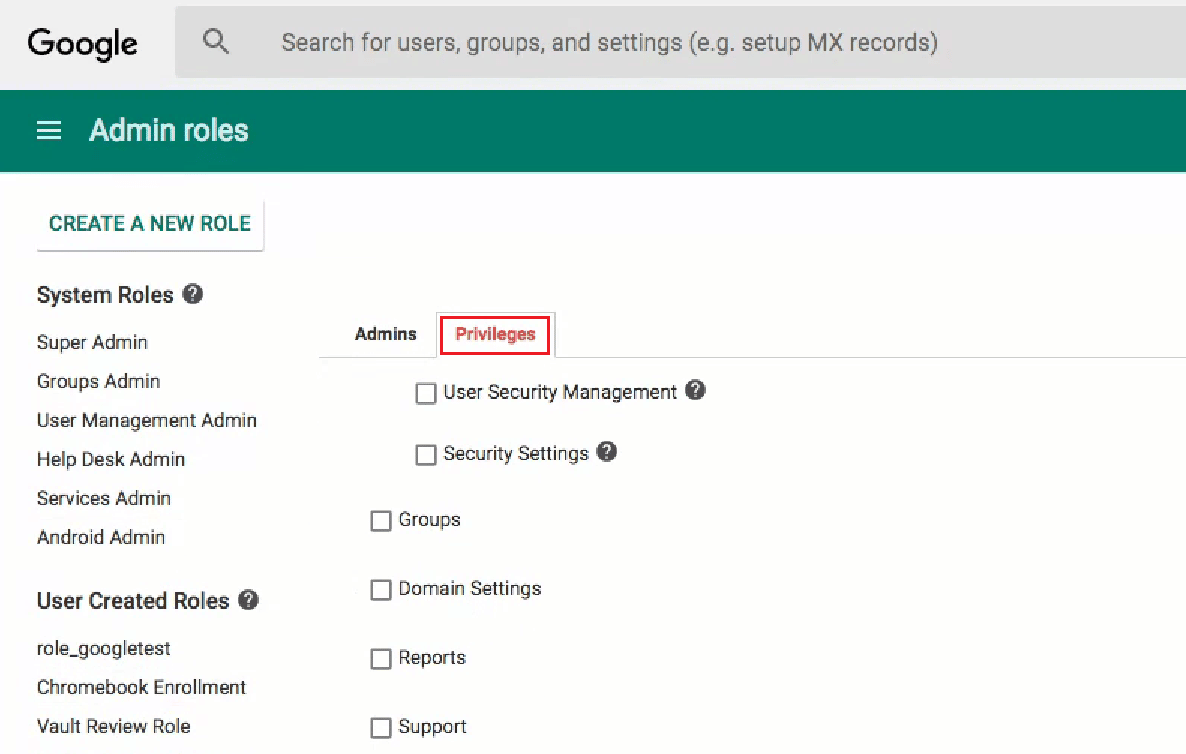
5. Нажмите « Управление Chrome » в разделе « Службы ».
6. Выберите предпочтительные роли для вашего пользователя и нажмите СОХРАНИТЬ .
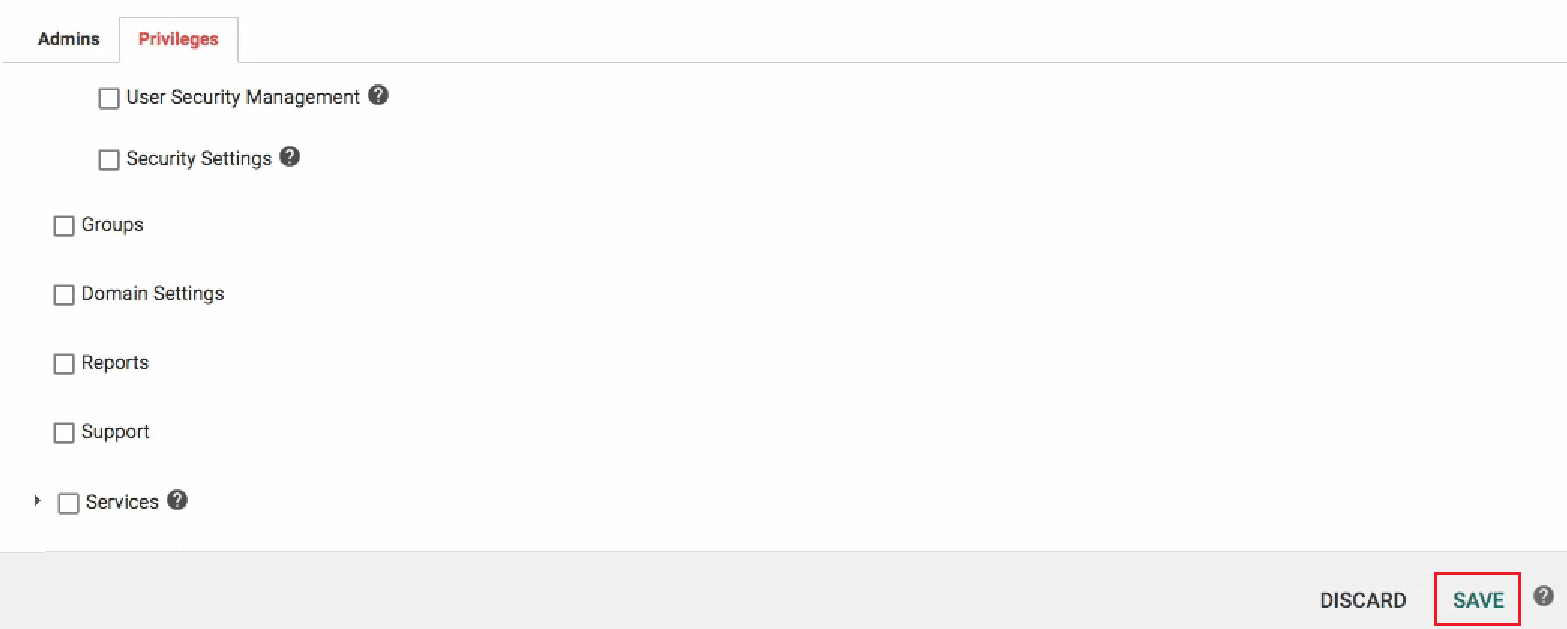
Вот как можно удалить права администратора на школьном Chromebook и сделать себя администратором.
Читайте также : Как сменить учетную запись Xbox One с дочерней на родительскую
Как узнать, кто является администратором моего Chromebook?
Выполните следующие действия, чтобы узнать, кто является администратором:
1. Войдите в свой Chromebook и нажмите на панель быстрых настроек в правом нижнем углу.
2. Щелкните значок шестеренки настроек .

3. Нажмите « Управление другими людьми » в разделе « Безопасность и конфиденциальность ».
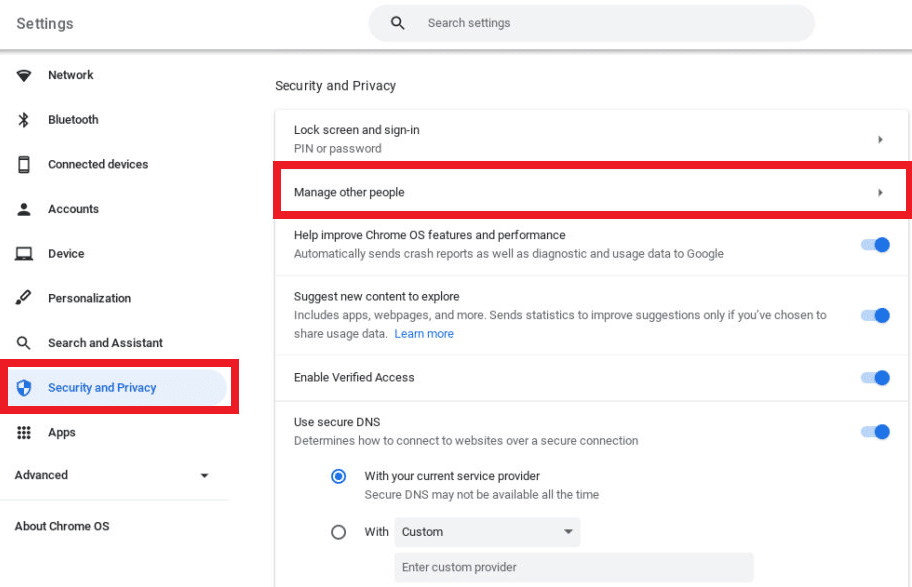
Здесь вы сможете определить, кто является администратором вашего Chromebook.
Как получить права администратора на моем Chromebook?
Выполните следующие шаги, чтобы получить права администратора на моем Chromebook:
1. Войдите в свою учетную запись консоли администратора Google с правами суперадминистратора.
2. Затем нажмите « Роли администратора » и выберите роль, которую хотите изменить.

3. Нажмите «Привилегии» > «Управление Chrome» .
4. Выберите предпочтительные роли для вашего пользователя и нажмите СОХРАНИТЬ .
Читайте также : 9 способов легко обойти возрастное ограничение YouTube
Как добавить личную учетную запись в школьный Chromebook, если она заблокирована?
Выполните следующие действия, чтобы добавить личную учетную запись в школьный Chromebook, если она заблокирована:
Примечание . Прежде чем выполнять следующие действия, убедитесь, что Chromebook выключен.
1. Нажмите и удерживайте кнопки Esc + Refresh + Power , чтобы запустить режим разработчика.
2. Затем одновременно нажмите клавиши Ctrl + D. А затем нажмите клавишу « Пробел» или «Ввод » на клавиатуре.

3. Ваш Chromebook перейдет в режим разработчика Chrome OS. Теперь нажмите клавиши Ctrl + D для промывки системы.
4. После завершения сброса войдите в свой Chromebook с нужной личной учетной записью на Chromebook.
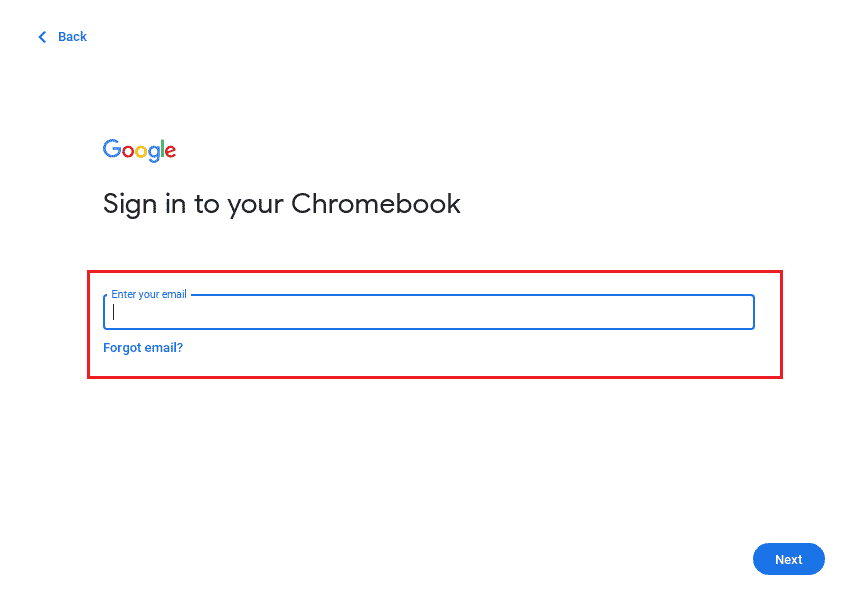
Рекомендуется :
- Как не понравиться кому-то в POF
- Как подключить Droid Turbo 2 к компьютеру
- Как найти пароль администратора в Windows 10
- Разблокировать YouTube, если он заблокирован в офисе, школе или колледже?
Итак, мы надеемся, что вы поняли, как обойти администратора на школьном Chromebook с подробными инструкциями. Вы можете сообщить нам о любых вопросах по поводу этой статьи или предложениях по любой другой теме, по которой вы хотите, чтобы мы написали статью. Оставьте их в разделе комментариев ниже, чтобы мы знали.
